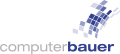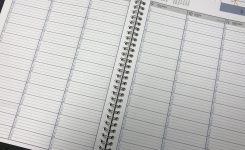Microsoft
Outlook öffnet Links plötzlich in Edge: So gehts zurück zum Standardbrowser
Wer Outlook als Teil von Microsoft 365 nutzt und einen anderen Standardbrowser als Microsoft Edge eingestellt hat, den überrascht Outlook seit kurzem möglicherweise mit einem ungewohnten Verhalten: Links, die man in Outlook anklickt, öffnen sich nicht mehr wie gewohnt im Standardbrowser, zum Beispiel Chrome oder Firefox. Stattdessen startet: Edge.
So erreichen Sie, dass Outlook wieder den Standardbrowser verwendet
Sie klicken links oben auf „Datei“, wählen „Optionen“, anschließend „Erweitert“. Hier findet sich der Menüpunkt „Öffnen Sie Links von Outlook in…“. Stellen Sie die Auswahl von „Edge“ zurück auf „Standardbrowser“ und bestätigen Sie mit „OK“. Ab sofort verwendet Outlook wieder Ihren Standard-Webbrowser anstelle von Edge. Ein Neustart des Programms ist nicht erforderlich.

Sie benötigen Unterstützung und Beratung zum effizienten Einsatz von Outlook und Microsoft 365 in KMU, Unternehmen und Kanzleien?
Wir helfen Ihnen gerne! Sie finden weitere Informationen auf unserer Webseite. Unser Team erreichen Sie hier: